最近有小伙伴咨询边肖win10安全模式如何禁用用户。下面为大家带来win10安全模式下禁用用户的方法,有需要的朋友可以过来了解一下。
如何在win10安全模式下禁用用户:
方法1:
1.在登录界面按Shift重启,选择一个选项,选择“故障排除”。
2.单击故障排除中的“高级设置”。
3.单击高级选项中的“开始设置”。
4.点击“重启”按钮。
5.此时计算机将重新启动计算机。重启后,你会看到如下图所示的这个界面。
按F4或数字4选择安全模式。
6.您可以在这里进行杀毒和调试。
7.右键电脑,管理本地用户和组,双击禁用账号,在例程中勾选禁用账号即可。
然后重启并输入密码或pin。
【进入安全模式的方法是使用非法关机强制系统有启动选项。从开机到加载系统界面长时间按电源键关机。
重复几次,开机就有了。高级选项_启动项_重启_然后就是菜单了。第四是安全模式]
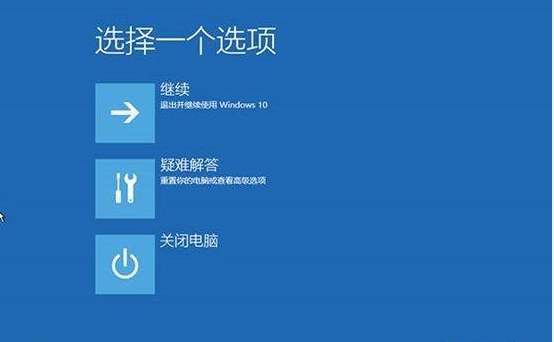 方法2:
方法2:
1.可以用u盘做的启动盘进入PE或者CD,总之应该可以访问你的系统盘c盘。
2.u盘进入PE后,进入文件夹C:WINDOWSSYSTEM32。
在当前目录下找到sethc.exe,将sethc.exe重命名为sethc.exe.bak(备份这个文件)。
然后将cmd.exe复制到当前目录,并将其重命名为sethc.exe。
然后将cmd.exe复制到当前目录(system32)下的dllcache目录,并将其重命名为sethc.exe。
3.重启拉出你的启动盘,开机后就到了登录界面。
狂按shift键,会弹出cmd窗口,然后就可以操作了。
